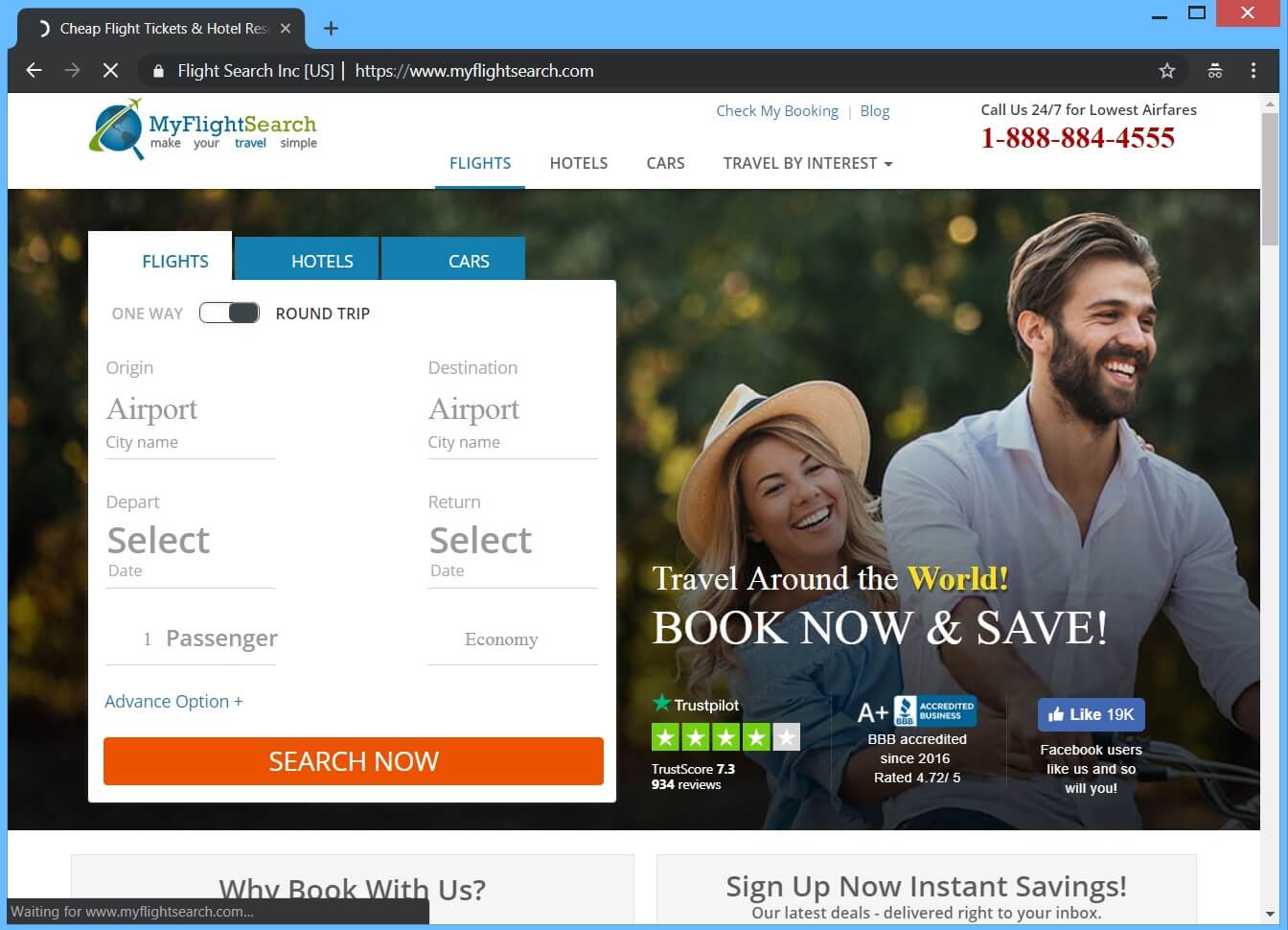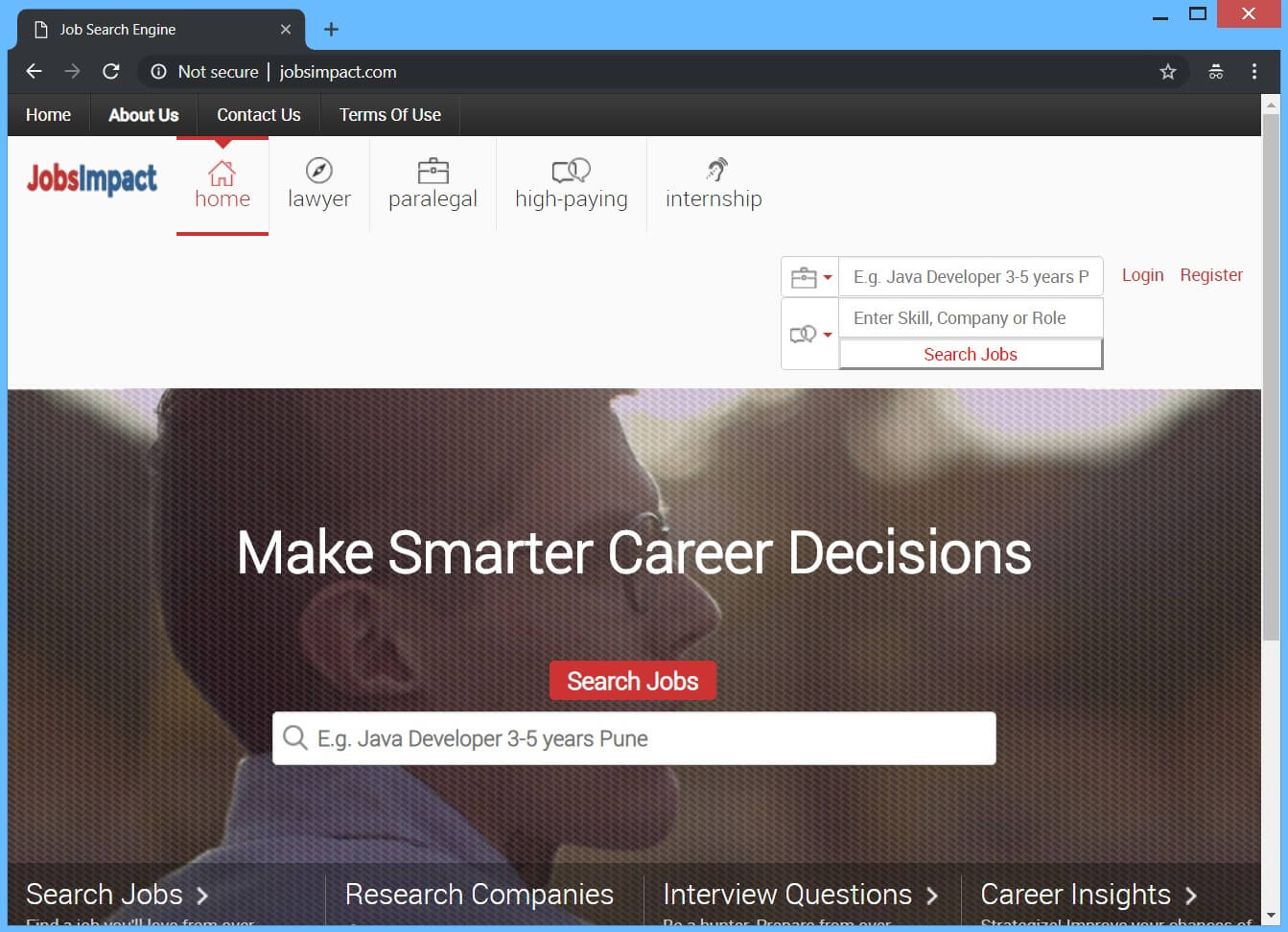Denne artikel vil hjælpe dig til at fjerne MyFlightSearch annoncer. Følg fjernelse vejledningen i slutningen af artiklen.
Cybersikkerhed specialister, der arbejder specifikt til medieindustrien har opdaget en ny type metode, hackere bruger til at skjule ondsindet kode i reklamer. Med hjælp af denne teknik de begår digital annonce bedrageri. De reklamekampagner for tjenester såsom MyFlightSearch og JobsImpact er involveret - ene giver rabat flyvninger, den anden - at ansætte folk og tilskynde brugerne til at klikke på annoncen for at ”lære mere”. Når billedet af en annonce vises, brugere kan blive omdirigeret til en pop-up med en fidus ligner den $1000 fidus Amazon gavekort og andre. Teknikken kaldes en polyglot og er designet til at indsamle og sælge brugernes identificerbare oplysninger og opnå finansielle legitimationsoplysninger.

Trussel Summary
| Navn | MyFlightSearch Ondskabsfuld annoncer |
| Type | Adware, PUP |
| Kort beskrivelse | Hackere bruger reklamer til at skjule ondsindet kode inde i dem og forsøger at begå digital annonce bedrageri. |
| Symptomer | Du beholder ser reklamer i dine browsere, ligesom pop-ups og in-side-annoncer, etc. Du kan få omdirigeret fra annoncer og links indlæst på hjemmesiden. Annoncer fra websteder som MyFlightSearch.com omdirigere til sider, der forsøger at indhente de oplysninger og legitimationsoplysninger af brugere. |
| Distributionsmetode | Freeware installationer, Bundtede pakker |
| Værktøj Detection |
Se, om dit system er blevet påvirket af malware
Hent
Værktøj til fjernelse af malware
|
| Brugererfaring | Tilmeld dig vores forum at diskutere MyFlightSearch Ondskabsfuld annoncer. |

MyFlightSearch Ondskabsfuld annoncer - Distribution
Skadelig kode injiceres normalt inde i billeder og reklamer på websider. Websites kan også kapret og indeholde skadelige reklamer. Reklamerne kan vise op på grund af software, der er installeret på din browser eller computer maskine. Sagde software kan være resultatet af jer installere bundtede pakker indeholdende skadelig kode.
Hvis du klikker på bare én omdirigering link eller annonce kunne initialisere den digitale annonce bedrageri. Desuden, bannere, pop-ups samt flere former for reklamer kunne placeres på hjemmesider, som ønsker at popularisere en tjeneste, men ender med skadelig kode. Disse ad-typer kan omdirigere til domæner, der er designet til at stjæle oplysninger. Alle browsere, som kunne blive påvirket, er: Mozilla Firefox, Google Chrome, Internet Explorer og Safari.

MyFlightSearch Ondskabsfuld annoncer - Insight
Аdvertising kampagner for tjenester såsom MyFlightSearch og JobsImpact er involveret - ene giver rabat flyvninger, den anden - at ansætte folk og tilskynde brugerne til at klikke på annoncen for at ”Lær mere". Når billedet af en annonce vises, brugere kan blive omdirigeret til en pop-up med en fidus ligner [wplinkpreview url =”https://sensorstechforum.com/1000-amazon-gift-card-scam-get-rid/”] $1000 Amazon gavekort fidus.
Du kan se de vigtigste hjemmeside side for MyFlightSearch:
MyFlightSearch og JobsImpact er lovlige tjenester. Det vides ikke, om den MyFlightSearch eller JobsImpact tjeneste er involveret direkte eller hackere har fået adgang kun til deres reklamer og indsat den skadelige kode inde i dem. Hackere indsætte sådanne ondsindede scripts i en tavs sag, hvilket gør dem meget svære at blive opdaget.
Den anden hjemmeside, der er kendt for at have reklamer skubbe omdirigeringer via en skadeligt script er JobsImpact.com og kan ses fra skærmbilledet portrætteret hernede:
Brugerne behøver ikke at klikke på en annonce eller noget for dem at få omdirigeret ud af den aktuelle side de er på, og lande dem på en webside designet til at stjæle data om dem og bankoplysninger. Devcon embedsmænd, der har analyseret angrebet viser, at når pop-up vises, andre angreb kan udføres, fra cryptomining til installation af en fjernadgang trojansk (RAT), som effektivt giver hackere adgang til enheden på brugeren, dermed åbne døren til fremtidens digitale angreb.
Reklamer kunne have en af disse tekster inde i dem:
- Annonce fra JobsImpact
- Drevet af JobsImpact
- Annoncer fra JobsImpact
- Annonce fra JobsImpact
- Bragt til dig af JobsImpact
- Annonce fra MyFlightSearch
- Drevet af MyFlightSearch
- Annoncer fra MyFlightSearch
- Annonce fra MyFlightSearch
- Bragt til dig af MyFlightSearch
annoncerne, plus alt andet sponsoreret indhold kan indsamle oplysninger om dig og din browsing aktivitet ud over de oplysninger, som den ondsindede scripts er designet til at indsamle automatisk. Reklamer bundet til MyFlightSearch kan være i form af bannere, pop-ups, pop-unders, i-side-annoncer, plus i-tekst links annoncer. Andre ad-typer er ikke udelukket fra at dukke op.

MyFlightSearch Ondskabsfuld annoncer - Dataindsamling og sporing
Vær meget forsigtig, hvilke oplysninger du giver, når du søger online. Data, som kan indsamles af cyberkriminelle via deres ondsindede scripts er følgende:
- Dit fulde navn
- Din IP-adresse
- Din fysiske adresse og geografisk placering
- Din alder
- Dit telefonnummer
- Dine bankoplysninger
- Dine kreditkortoplysninger
Andre oplysninger kan blive stjålet, samt solgt til højestbydende på det sorte marked. Identitetstyveri og andre ondsindede handlinger ikke udelukket at ske i fremtiden, hvis oplysningerne kommer i hænderne på hackere. Faktisk, hvis dataene held erhverves du skal bekymre af et cyberangreb eller et angreb på din identitet eller dine penge bliver stjålet fra dit kreditkort og bank. Sørg for at fjerne enhver malware, som kan fjernstyres relateret til MyFlightSearch ondsindede annoncer eller dem målrettet andre tjenester.

Fjern MyFlightSearch Ondskabsfuld annoncer
At fjerne MyFlightSearch ondsindede annoncer og tilhørende software manuelt fra din computer, følge instruktionerne trin-for-trin fjernelse leveres nedenfor. I tilfælde betyder den manuelle fjernelse ikke slippe af med de annoncer og dens filer helt, du skal søge efter og fjerne eventuelle rester med en avanceret anti-malware værktøj. Et sådant program kan holde din computer sikker i fremtiden.
- Vinduer
- Mac OS X
- Google Chrome
- Mozilla Firefox
- Microsoft Edge
- Safari
- Internet Explorer
- Stop push-pop op-vinduer
Sådan fjernes MyFlightSearch ondsindede annoncer fra Windows.
Trin 1: Scan efter MyFlightSearch ondsindede annoncer med SpyHunter Anti-Malware-værktøj



Trin 2: Start din pc i fejlsikret tilstand





Trin 3: Afinstaller MyFlightSearch ondsindede annoncer og relateret software fra Windows
Afinstaller Steps til Windows 11



Afinstaller Steps til Windows 10 og ældre versioner
Her er en metode i nogle få nemme trin, der bør være i stand til at afinstallere de fleste programmer. Uanset om du bruger Windows 10, 8, 7, Vista eller XP, disse skridt vil få arbejdet gjort. At trække det program eller dets mappe til papirkurven kan være en meget dårlig beslutning. Hvis du gør det, stumper og stykker af programmet er efterladt, og det kan føre til ustabile arbejde på din PC, fejl med filtypen foreninger og andre ubehagelige aktiviteter. Den rigtige måde at få et program fra din computer er at afinstallere det. For at gøre dette:


 Følg anvisningerne ovenfor, og du vil afinstallere de fleste programmer.
Følg anvisningerne ovenfor, og du vil afinstallere de fleste programmer.
Trin 4: Rens eventuelle registre, Created by MyFlightSearch Malicious Ads on Your PC.
De normalt målrettede registre af Windows-maskiner er følgende:
- HKEY_LOCAL_MACHINE Software Microsoft Windows CurrentVersion Run
- HKEY_CURRENT_USER Software Microsoft Windows CurrentVersion Run
- HKEY_LOCAL_MACHINE Software Microsoft Windows CurrentVersion RunOnce
- HKEY_CURRENT_USER Software Microsoft Windows CurrentVersion RunOnce
Du kan få adgang til dem ved at åbne Windows Registry Editor og slette eventuelle værdier, oprettet af MyFlightSearch ondsindede annoncer der. Dette kan ske ved at følge trinene nedenunder:


 Tip: For at finde en virus-skabt værdi, du kan højreklikke på det og klikke "Modificere" at se, hvilken fil det er indstillet til at køre. Hvis dette er virus fil placering, fjerne værdien.
Tip: For at finde en virus-skabt værdi, du kan højreklikke på det og klikke "Modificere" at se, hvilken fil det er indstillet til at køre. Hvis dette er virus fil placering, fjerne værdien.
Video Removal Guide for MyFlightSearch Malicious Ads (Vinduer).
Slip af med MyFlightSearch ondsindede annoncer fra Mac OS X.
Trin 1: Uninstall MyFlightSearch Malicious Ads and remove related files and objects





Din Mac vil så vise dig en liste over emner, starte automatisk når du logger ind. Kig efter eventuelle mistænkelige apps, der er identiske med eller ligner MyFlightSearch ondsindede annoncer. Tjek den app, du ønsker at stoppe i at køre automatisk, og vælg derefter på Minus ("-") ikonet for at skjule det.
- Gå til Finder.
- I søgefeltet skriv navnet på den app, du vil fjerne.
- Over søgefeltet ændre to rullemenuerne til "System Files" og "Er Inkluderet" så du kan se alle de filer, der er forbundet med det program, du vil fjerne. Husk på, at nogle af filerne kan ikke være relateret til den app, så være meget forsigtig, hvilke filer du sletter.
- Hvis alle filerne er relateret, hold ⌘ + A knapperne til at vælge dem og derefter køre dem til "Affald".
Hvis du ikke kan fjerne MyFlightSearch ondsindede annoncer via Trin 1 over:
I tilfælde af at du ikke finde virus filer og objekter i dine programmer eller andre steder, vi har vist ovenfor, kan du manuelt søge efter dem i bibliotekerne i din Mac. Men før du gør dette, læs den fulde ansvarsfraskrivelse nedenfor:



Du kan gentage den samme procedure med den følgende anden Bibliotek mapper:
→ ~ / Library / LaunchAgents
/Bibliotek / LaunchDaemons
Tip: ~ er der med vilje, fordi det fører til flere LaunchAgents.
Trin 2: Scan for and remove MyFlightSearch Malicious Ads files from your Mac
Når du står over for problemer på din Mac som følge af uønskede scripts og programmer såsom MyFlightSearch ondsindede annoncer, den anbefalede måde at eliminere truslen er ved hjælp af en anti-malware program. SpyHunter til Mac tilbyder avancerede sikkerhedsfunktioner sammen med andre moduler, der forbedrer din Mac's sikkerhed og beskytter den i fremtiden.
Video Removal Guide for MyFlightSearch Malicious Ads (Mac)
Fjern MyFlightSearch ondsindede annoncer fra Google Chrome.
Trin 1: Start Google Chrome, og åbn dropmenuen

Trin 2: Flyt markøren hen over "Værktøj" og derefter fra den udvidede menu vælge "Udvidelser"

Trin 3: Fra den åbnede "Udvidelser" Menuen lokalisere den uønskede udvidelse og klik på dens "Fjerne" knap.

Trin 4: Efter udvidelsen er fjernet, genstarte Google Chrome ved at lukke det fra den røde "X" knappen i øverste højre hjørne, og starte den igen.
Slet MyFlightSearch ondsindede annoncer fra Mozilla Firefox.
Trin 1: Start Mozilla Firefox. Åbn menuen vindue:

Trin 2: Vælg "Add-ons" ikon fra menuen.

Trin 3: Vælg den uønskede udvidelse og klik "Fjerne"

Trin 4: Efter udvidelsen er fjernet, genstarte Mozilla Firefox ved at lukke det fra den røde "X" knappen i øverste højre hjørne, og starte den igen.
Afinstaller MyFlightSearch ondsindede annoncer fra Microsoft Edge.
Trin 1: Start Edge-browser.
Trin 2: Åbn drop-menuen ved at klikke på ikonet i øverste højre hjørne.

Trin 3: Fra drop-menuen vælg "Udvidelser".

Trin 4: Vælg den formodede ondsindede udvidelse, du vil fjerne, og klik derefter på tandhjulsikonet.

Trin 5: Fjern den ondsindede udvidelse ved at rulle ned og derefter klikke på Afinstaller.

Fjern MyFlightSearch ondsindede annoncer fra Safari
Trin 1: Start Safari-appen.
Trin 2: Efter at holde musen markøren til toppen af skærmen, klik på Safari-teksten for at åbne dens rullemenu.
Trin 3: Fra menuen, Klik på "Indstillinger".

Trin 4: Efter at, vælg fanen 'Udvidelser'.

Trin 5: Klik én gang på udvidelse, du vil fjerne.
Trin 6: Klik på 'Afinstaller'.

Et pop-up vindue vises beder om bekræftelse til at afinstallere forlængelsen. Vælg 'Fjern' igen, og ondsindede annoncer fra MyFlightSearch fjernes.
Fjern MyFlightSearch ondsindede annoncer fra Internet Explorer.
Trin 1: Start Internet Explorer.
Trin 2: Klik på tandhjulsikonet mærket 'Værktøjer' for at åbne drop-menuen og vælg 'Administrer tilføjelser'

Trin 3: I vinduet 'Administrer tilføjelser'.

Trin 4: Vælg den udvidelse, du vil fjerne, og klik derefter på 'Deaktiver'. Et pop-up vindue vises for at informere dig om, at du er ved at deaktivere den valgte udvidelse, og nogle flere tilføjelser kan være deaktiveret så godt. Lad alle boksene kontrolleret, og klik på 'Deaktiver'.

Trin 5: Efter den uønskede udvidelse er blevet fjernet, genstart Internet Explorer ved at lukke den fra den røde 'X'-knap i øverste højre hjørne, og start den igen.
Fjern push-meddelelser fra dine browsere
Sluk for push-meddelelser fra Google Chrome
Sådan deaktiveres push-meddelelser fra Google Chrome-browseren, Følg nedenstående trin:
Trin 1: Gå til Indstillinger i Chrome.

Trin 2: I Indstillinger, Vælg "Avancerede indstillinger":

Trin 3: Klik på “Indstillinger for indhold":

Trin 4: Åbn “underretninger":

Trin 5: Klik på de tre prikker, og vælg Bloker, Rediger eller fjern muligheder:

Fjern Push Notifications på Firefox
Trin 1: Gå til Firefox-indstillinger.

Trin 2: Gå til "Indstillinger", skriv "notifikationer" i søgefeltet, og klik "Indstillinger":

Trin 3: Klik på "Fjern" på ethvert websted, hvor du ønsker, at meddelelser er væk, og klik på "Gem ændringer"

Stop push-meddelelser på Opera
Trin 1: I opera, presse ALT+P for at gå til Indstillinger.

Trin 2: I Indstilling af søgning, skriv "Indhold" for at gå til Indholdsindstillinger.

Trin 3: Åbn underretninger:

Trin 4: Gør det samme som du gjorde med Google Chrome (forklaret nedenfor):

Fjern Push-underretninger på Safari
Trin 1: Åbn Safari-indstillinger.

Trin 2: Vælg det domæne, hvorfra du kan lide pop-op-pop op, og skift til "Nægte" fra "Give lov til".
MyFlightSearch Malicious Ads-FAQ
What Is MyFlightSearch Malicious Ads?
The MyFlightSearch Malicious Ads threat is adware or browser omdirigering virus.
Det kan gøre din computer langsommere og vise reklamer. Hovedideen er, at dine oplysninger sandsynligvis bliver stjålet, eller at der vises flere annoncer på din enhed.
Skaberne af sådanne uønskede apps arbejder med ordninger for betaling pr. Klik for at få din computer til at besøge risikable eller forskellige typer websteder, der kan generere dem midler. Dette er grunden til, at de ikke engang er ligeglade med, hvilke typer websteder der vises på annoncerne. Dette gør deres uønskede software indirekte risikabelt for dit operativsystem.
What Are the Symptoms of MyFlightSearch Malicious Ads?
Der er flere symptomer at se efter, når denne særlige trussel og også uønskede apps generelt er aktive:
Symptom #1: Din computer kan blive langsom og generelt have dårlig ydeevne.
Symptom #2: Du har værktøjslinjer, tilføjelser eller udvidelser på dine webbrowsere, som du ikke kan huske at have tilføjet.
Symptom #3: Du ser alle typer annoncer, som annoncesupporterede søgeresultater, pop op-vinduer og omdirigeringer vises tilfældigt.
Symptom #4: Du ser installerede apps på din Mac køre automatisk, og du kan ikke huske at have installeret dem.
Symptom #5: Du ser mistænkelige processer køre i din Jobliste.
Hvis du ser et eller flere af disse symptomer, så anbefaler sikkerhedseksperter, at du tjekker din computer for virus.
Hvilke typer uønskede programmer findes der?
Ifølge de fleste malware-forskere og cybersikkerhedseksperter, de trusler, der i øjeblikket kan påvirke din enhed, kan være useriøs antivirus-software, adware, browser hijackers, klikkere, falske optimizere og enhver form for PUP'er.
Hvad skal jeg gøre, hvis jeg har en "virus" like MyFlightSearch Malicious Ads?
Med få enkle handlinger. Først og fremmest, det er bydende nødvendigt, at du følger disse trin:
Trin 1: Find en sikker computer og tilslut det til et andet netværk, ikke den, som din Mac blev inficeret i.
Trin 2: Skift alle dine passwords, fra dine e-mail-adgangskoder.
Trin 3: Aktiver to-faktor-autentificering til beskyttelse af dine vigtige konti.
Trin 4: Ring til din bank til ændre dine kreditkortoplysninger (hemmelig kode, etc.) hvis du har gemt dit kreditkort til nethandel eller har lavet online aktiviteter med dit kort.
Trin 5: Sørg for at ring til din internetudbyder (Internetudbyder eller operatør) og bed dem om at ændre din IP-adresse.
Trin 6: Skift din Wi-Fi-adgangskode.
Trin 7: (Valgfri): Sørg for at scanne alle enheder, der er tilsluttet dit netværk for vira, og gentag disse trin for dem, hvis de er berørt.
Trin 8: Installer anti-malware software med realtidsbeskyttelse på alle enheder, du har.
Trin 9: Prøv ikke at downloade software fra websteder, du ikke ved noget om, og hold dig væk fra websteder med lav omdømme i almindelighed.
Hvis du følger disse anbefalinger, dit netværk og alle enheder bliver betydeligt mere sikre mod enhver trussel eller informationsinvasiv software og også være virusfri og beskyttet i fremtiden.
How Does MyFlightSearch Malicious Ads Work?
Når det er installeret, MyFlightSearch Malicious Ads can indsamle data ved brug af trackere. Disse data handler om dine web-browsing-vaner, såsom de websteder, du besøger, og de søgetermer, du bruger. Det bruges derefter til at målrette dig med annoncer eller til at sælge dine oplysninger til tredjeparter.
MyFlightSearch Malicious Ads can also download anden skadelig software til din computer, såsom virus og spyware, som kan bruges til at stjæle dine personlige oplysninger og vise risikable annoncer, der kan omdirigere til virussider eller svindel.
Is MyFlightSearch Malicious Ads Malware?
Sandheden er, at PUP'er (adware, browser hijackers) er ikke vira, men kan være lige så farligt da de muligvis viser dig og omdirigerer dig til malware-websteder og svindelsider.
Mange sikkerhedseksperter klassificerer potentielt uønskede programmer som malware. Dette er på grund af de uønskede virkninger, som PUP'er kan forårsage, såsom at vise påtrængende annoncer og indsamle brugerdata uden brugerens viden eller samtykke.
About the MyFlightSearch Malicious Ads Research
Indholdet udgiver vi på SensorsTechForum.com, this MyFlightSearch Malicious Ads how-to removal guide included, er resultatet af omfattende forskning, hårdt arbejde og vores teams hengivenhed for at hjælpe dig med at fjerne det specifikke, adware-relateret problem, og gendan din browser og computersystem.
How did we conduct the research on MyFlightSearch Malicious Ads?
Bemærk venligst, at vores forskning er baseret på uafhængig undersøgelse. Vi er i kontakt med uafhængige sikkerhedsforskere, takket være, at vi modtager daglige opdateringer om den seneste malware, adware, og browser hijacker definitioner.
Endvidere, the research behind the MyFlightSearch Malicious Ads threat is backed with VirusTotal.
For bedre at forstå denne online trussel, Se venligst følgende artikler, som giver kyndige detaljer.